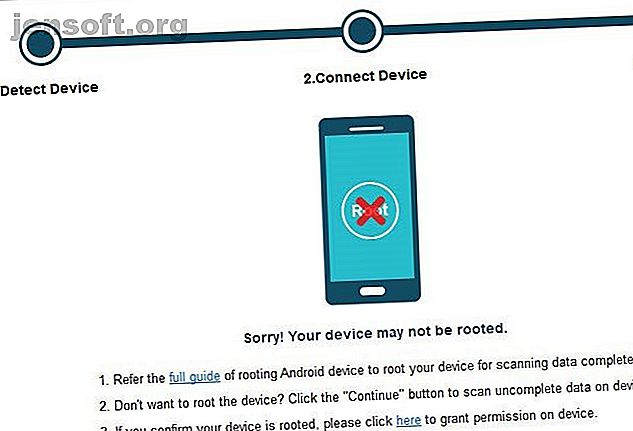
Slik gjenoppretter du slettede tekstmeldinger på Android
Annonse
Det er hjerteskjærende å miste data fra telefonen. Enten du sletter noe eller har telefonen din stjålet eller skadet, kan uerstattelige bilder, meldinger fra kjære og mer forsvinne på et øyeblikk.
Hvis du trenger å gjenopprette noen tekstmeldinger fra Android-telefonen, leter du sannsynligvis desperat etter den beste løsningen for å gjøre det. Her er hva du trenger å vite om hvordan du gjenoppretter slettede tekster, og hvordan du sikkerhetskopierer dem for å forhindre dette i fremtiden.
Slik gjenoppretter du slettede tekstmeldinger på Android
Vi begynner med den dårlige nyheten: det er virkelig ingen pålitelig måte å gjenopprette slettede tekster på Android hvis du ikke forberedte deg på forhånd.
Ikke glem den lavteknologiske løsningen på dette problemet: spør den andre parten før vi går over til noen verktøy. Hvis du bare mistet noen få tekstmeldinger, kan personen du sms fortsatt ha kopier av tekstene på telefonen. De kan videresende disse til deg eller ta skjermbilder av dem.
Hvis du mislykkes med dette, kan du imidlertid tenke deg å gå til gjenopprettingsapper. Utfør et Google-søk etter hvordan du kan hente slettede tekster, og du vil komme over en rekke nettsteder som tilbyr Android-programvare for gjenoppretting.
Problemet er at disse verktøyene ikke vil fungere for folk flest. Vi testet Mobikin, FonePaw Android Recovery og EaseUS MobiSaver. Hver av dem klarte ikke å gjenopprette data på grunn av minst en av tre store begrensninger:
- Du trenger root-tilgang for å gjenopprette tekstmeldinger.
- Verktøyene gjenoppretter ikke noe uten å betale.
- De ber deg bruke den ikke tilgjengelige USB Mass Storage-protokollen.
La oss diskutere hver av disse ulempene på sin side.
Ulempe 1: Root Access Needed

Rooting din Android-telefon Den komplette guiden for å rooten din Android-telefon eller nettbrett Den komplette guiden for å rote opp din Android-telefon eller nettbrett Så, vil du rote Android-enheten din? Her er alt du trenger å vite. Les mer gir, blant andre fordeler, muligheten til å få tilgang til alle filer på enheten din. Som standard skjuler Android noen beskyttede systemmapper fra deg. Mappen som inneholder tekstene dine faller i denne kategorien. Dermed kan du ikke installere en vanlig filleserapp og bla gjennom katalogen som inneholder tekstene dine uten å forankre.
Hver gang du går gjennom et av disse tekstgjenopprettingsprogrammene, vil de vanligvis se etter rottilgang. Uten det kan de ikke gjøre mye. Når vi testet Mobikin, hoppet vi over ledeteksten og havnet på en blank resultatskjerm. FonePaw forsøkte å utføre en midlertidig rot, noe som får Android til å vise en sikkerhetsadvarsel.
Mens en midlertidig rot går tilbake etter at du har startet på nytt, er dette fortsatt et invasivt (men dessverre nødvendig) skritt for disse appene å ta. Og permanent rooting krever vanligvis å låse opp bootloader-en din, som tørker dataene på telefonen. Det kan være lurt å ikke rote telefonen din av sikkerhetsgrunner, pluss at de fleste ikke trenger å gjøre det lenger.
Så å kreve rottilgang forhindrer de fleste i å bruke disse gjenopprettingsverktøyene.
Ulempe 2: Gjenoppretting er ikke gratis

Selv om du har en forankret telefon eller ikke har noe imot den midlertidige roten, vil du være i et sjokk når du faktisk prøver å gjenopprette tekster. Disse verktøyene er alle ganske like og tilbyr “gratis forsøk” som praktisk talt ikke gjør annet enn å se etter slettede filer. Du må betale en høy pris ($ 40- $ 50 eller mer) for å faktisk gjenopprette noe.
De fleste vil nok ikke betale den typen penger for å få noen få tekster. Selvfølgelig antar du at app-skaperne er pålitelige med betalingen din, og at programvaren faktisk fungerer hvis du betaler.
Hvis du bestemmer deg for å ta sjansen på å betale for disse appene, må du handle raskt. Når du sletter data på Android, markerer telefonen plassen der dataene bodde som tilgjengelig for ny informasjon. Dette betyr at jo lenger du bruker telefonen etter sletting, desto mer sannsynlig blir de slettede tekstene overskrevet.
For å maksimere sjansene dine for gjenoppretting, bør du sette telefonen i flymodus og unngå å bruke den så mye som mulig til du har forsøkt å få dem tilbake.
Ulempe 3: USB-masselagring er ikke tilgjengelig

Overfor disse begrensningene, kan du vurdere å bruke et verktøy for gjenoppretting av PC-filer som Recuva. Hvis du kobler telefonen til datamaskinen din, bør du skanne den etter slettede filer, ikke sant? Dessverre er dette en blindvei også.
Når du kobler Android-telefonen til en PC, kan du velge mellom flere protokoller du vil bruke. Moderne enheter bruker vanligvis MTP (Media Transfer Protocol) eller PTP (Picture Transfer Protocol). Gamle Android-enheter (eldre enn 4.x Ice Cream Sandwich) brukte en annen protokoll kjent som USB Mass Storage (UMS).
UMS er den samme protokollen som flash-stasjoner bruker når du er koblet til en PC. Det gjør innholdet deres fullstendig tilgjengelig for vertsdatamaskinen. Problemet er at vertsenheten trenger eksklusiv tilgang til den tilkoblede enheten når du bruker UMS.
Når du surfer på telefonens filer via PC-en din, kan du ikke bruke telefonen samtidig. Tidligere forårsaket dette problemer med Android-systemmapper, pluss at det betydde at Android måtte bruke FAT-filsystemet, som er tregt og utdatert.
Alt dette sagt, Android støtter ikke UMS lenger. Dermed kan du ikke bruke et program som Recuva for å gjenopprette filer fra en enhet koblet til MTP eller PTP. Den vil ikke en gang se enheten din. EaseUs MobiSaver ba oss om å aktivere UMS, men dette er bare ikke mulig på moderne Android-telefoner.
Det er et sølvfor: hvis telefonen har et SD-kort, kan du fjerne det og putte det på PC-en din med et innebygd spor eller en ekstern leser. Derfra kan Recuva utøve sin magi. Imidlertid lagrer få Android-telefoner tekstmeldinger på SD-kortet. Dermed vil du ikke være i stand til å gjenopprette noe fra kortet ditt i de fleste tilfeller.
Hvordan sikkerhetskopiere og gjenopprette Android-tekstmeldinger



Mens du generelt sett ikke er heldig for å gjenopprette tekstmeldinger, er den gode nyheten at det er enkelt å sikkerhetskopiere dem. Ta noen minutter å sette opp en automatisk sikkerhetskopiplan i dag, og du trenger aldri å bekymre deg for hvordan du kan hente slettede meldinger igjen.
For enkel sikkerhetskopiering av tekstmeldinger Slik sletter, tar du sikkerhetskopi og gjenoppretter SMS-meldinger på Android Slik sletter, sikkerhetskopierer og gjenoppretter SMS-meldinger på Android Hvis du trenger å slette, ta sikkerhetskopi eller gjenopprette tekstmeldinger på Android, artikkelen har du dekket. Les mer, en gratis app som heter SMS Backup & Restore er det beste alternativet. Det er enkelt å sette opp, kjører etter en timeplan og sikkerhetskopiere til skylagring. Hvis du vil sikkerhetskopiere alt på en gang, kan du prøve en annen topp Android-app for Android.
Etter å ha installert den, gi den tillatelse til å få tilgang til informasjonen din. Trykk deretter på Konfigurer en sikkerhetskopi på hovedskjermen. Du kan velge å ta sikkerhetskopi av telefonsamtaler i tillegg til tekster, hvis du vil. Trykk på Avanserte alternativer for å aktivere sikkerhetskopiering av MMS og emoji, eller bare sikkerhetskopiere bestemte samtaler.
Velg deretter hvor du vil sikkerhetskopiere. Appen støtter Google Drive, Dropbox, OneDrive og lagring lokalt på telefonen din. Du bør imidlertid ikke ta sikkerhetskopi av telefonen: hvis den ble stjålet eller ødelagt, ville du ikke ha noen måte å gjenopprette meldingene på. Trykk på den foretrukne tjenesten din, så må du koble til kontoen din og velge hvor lenge du vil beholde sikkerhetskopier.
Velg til slutt hvor ofte du skal utføre sikkerhetskopien. Daglig er et fint intervall for de fleste; Du kan velge Hourly for mer beskyttelse. Når du er ferdig, klikker du på Sikkerhetskopier nå for å starte en sikkerhetskopi og planlegge den. Meldingene dine er nå beskyttet.
Du kan skyve ut venstre meny i appen og trykke på Vis sikkerhetskopier for å sikre at de fungerer. Velg Gjenopprett fra denne menyen når du trenger å gjenopprette meldinger.
Last ned: SMS Backup & Restore (gratis)
Android-tekstene dine, beskyttet for godt
Selv om tekstgjenopprettingsscenen for Android ikke er stor, er det heldigvis sikkerhetskopiering enkelt. Hvis det var en perfekt måte å gjenopprette gamle meldinger, vil vi gjerne dele dem med deg. Som det er, betyr imidlertid en kombinasjon av Android-begrensninger og dyre gjenopprettingsverktøy at du ikke kan gjenopprette meldinger uten å betale et betydelig beløp og endre telefonen.
For bedre tekstmelding, sjekk ut de beste alternative SMS-appene for Android-tekst bedre med disse alternative SMS-appene for Android-tekst bedre med disse alternative SMS-appene for Android Liker du ikke din standard SMS-app? Prøv en ny! Les mer .
Bildekreditt: londondeposit / Depositphotos
Utforsk mer om: Android, Cloud Backup, Data Backup, Data Recovery, SMS.

